 Problème commun
Problème commun
 Comment résoudre le problème selon lequel la connexion locale n'a pas de configuration IP valide
Comment résoudre le problème selon lequel la connexion locale n'a pas de configuration IP valide
Comment résoudre le problème selon lequel la connexion locale n'a pas de configuration IP valide
Les solutions à la connexion locale sans configuration IP valide sont : 1. Redémarrez le périphérique réseau ; 2. Configurez pour obtenir automatiquement une adresse IP ; 3. Désactivez et réactivez la connexion locale ; 4. Actualisez la configuration IP ; . Vérifiez le câble réseau et la connexion physique ; 6. Réinitialisez la carte réseau.

Le système d'exploitation de ce tutoriel : système Windows 10, ordinateur Dell G3.
Si une erreur « Aucune configuration IP valide » se produit dans la connexion locale, cela signifie que votre ordinateur ne peut pas obtenir une adresse IP valide. Cela peut entraîner l'impossibilité de se connecter au réseau ou empêcher une communication réseau normale. Voici quelques méthodes courantes pour résoudre ce problème :
Redémarrez votre périphérique réseau : essayez d'abord de redémarrer votre routeur, commutateur ou modem. Parfois, une panne temporaire de l'équipement peut entraîner des problèmes de configuration IP. Attendez que l'appareil redémarre et vérifiez si une adresse IP valide peut être obtenue.
Obtenir une adresse IP automatiquement : assurez-vous que votre ordinateur est configuré pour obtenir une adresse IP automatiquement. Ouvrez le Panneau de configuration, allez dans « Réseau et Internet », puis sélectionnez « Centre Réseau et partage ». Cliquez sur « Modifier les paramètres de l'adaptateur », recherchez la connexion au réseau local, cliquez avec le bouton droit et sélectionnez « Propriétés ». Recherchez « Internet Protocol Version 4 (TCP/IPv4) » dans la fenêtre des propriétés et double-cliquez pour l'ouvrir. Assurez-vous que « Obtenir l'adresse IP automatiquement » et « Obtenir automatiquement l'adresse du serveur DNS » sont sélectionnés, enregistrez les modifications et essayez de vous reconnecter au réseau.
Désactivez et réactivez la connexion au réseau local : recherchez la connexion au réseau local dans "Centre Réseau et partage", cliquez avec le bouton droit et sélectionnez "Désactiver", puis cliquez à nouveau avec le bouton droit et sélectionnez "Activer". Cela réinitialisera la connexion réseau et tentera de réacquérir une adresse IP.
Actualiser la configuration IP : ouvrez l'invite de commande (exécutée en tant qu'administrateur), entrez la commande "ipconfig /release", puis appuyez sur la touche Entrée. Attendez que la commande soit exécutée, puis entrez la commande "ipconfig /renew" et appuyez sur la touche Entrée. Cela libérera la configuration IP actuelle et tentera d'obtenir une nouvelle adresse IP.
Vérifiez les câbles réseau et les connexions physiques : assurez-vous que vos câbles réseau sont correctement connectés à votre ordinateur et aux périphériques réseau (tels que les routeurs). Vérifiez si le câble est endommagé ou desserré et essayez de remplacer le câble.
Réinitialisez la carte réseau : ouvrez une invite de commande (exécutée en tant qu'administrateur), entrez la commande "netsh int ip reset" et appuyez sur la touche Entrée. Cela réinitialisera les paramètres de la carte réseau par défaut et pourra résoudre les problèmes de configuration IP.
Si la méthode ci-dessus ne résout toujours pas le problème, il peut y avoir d'autres défauts de réseau ou erreurs de configuration. Dans ce cas, il est recommandé de contacter votre administrateur réseau ou le support technique pour obtenir une assistance supplémentaire.
Ce qui précède est le contenu détaillé de. pour plus d'informations, suivez d'autres articles connexes sur le site Web de PHP en chinois!

Outils d'IA chauds

Undresser.AI Undress
Application basée sur l'IA pour créer des photos de nu réalistes

AI Clothes Remover
Outil d'IA en ligne pour supprimer les vêtements des photos.

Undress AI Tool
Images de déshabillage gratuites

Clothoff.io
Dissolvant de vêtements AI

AI Hentai Generator
Générez AI Hentai gratuitement.

Article chaud

Outils chauds

Bloc-notes++7.3.1
Éditeur de code facile à utiliser et gratuit

SublimeText3 version chinoise
Version chinoise, très simple à utiliser

Envoyer Studio 13.0.1
Puissant environnement de développement intégré PHP

Dreamweaver CS6
Outils de développement Web visuel

SublimeText3 version Mac
Logiciel d'édition de code au niveau de Dieu (SublimeText3)
 Comment résoudre le problème selon lequel DHCP n'est pas activé dans la connexion locale. Solutions recommandées au problème selon lequel l'ordinateur ne peut pas accéder à Internet et invite à indiquer que le service DHCP n'est pas activé.
Mar 13, 2024 pm 12:07 PM
Comment résoudre le problème selon lequel DHCP n'est pas activé dans la connexion locale. Solutions recommandées au problème selon lequel l'ordinateur ne peut pas accéder à Internet et invite à indiquer que le service DHCP n'est pas activé.
Mar 13, 2024 pm 12:07 PM
Lorsque de nombreux utilisateurs utilisent des ordinateurs pour se connecter à Ethernet, ils verront le message « DHCP n'est pas activé » et ne sauront pas quoi faire. En effet, la fonction DHCP n'est pas activée sur le routeur. Cet article vous apprend comment résoudre ce problème. ce problème. 1. Vérifiez les informations de connexion Pour résoudre le problème « DHCP n'est pas activé sur Ethernet », vous devez d'abord vous connecter au routeur. Lorsque vous vous connectez à un routeur, vous devez généralement obtenir les informations de passerelle, de nom d'utilisateur et de mot de passe du routeur. Ces informations sont généralement indiquées à l'arrière du routeur. L'adresse IP du routeur est ce qu'on appelle l'adresse de passerelle. L'adresse de passerelle par défaut de certains routeurs est 192.168.1.1 ou 192.168.0.1. Le compte de connexion est généralement admin et le mot de passe est admin ou 123456. 2. Connectez-vous à la gestion du routeur
 Comment créer une connexion locale dans Win11
Jun 29, 2023 pm 12:55 PM
Comment créer une connexion locale dans Win11
Jun 29, 2023 pm 12:55 PM
Comment créer une connexion locale sous win11 ? Après la mise à niveau vers le système Win11, certains amis ont constaté que certaines fonctions ne pouvaient pas être utilisées normalement. Lorsque certains amis utilisaient une connexion locale, ils ne pouvaient pas se connecter normalement, ils ne pourraient pas accéder à Internet. . Alors, comment devrions-nous le résoudre. L'éditeur ci-dessous a compilé les étapes pour créer une connexion locale dans win11. Si vous êtes intéressé, suivez l'éditeur pour lire ci-dessous ! Étapes pour créer une connexion locale dans win11 : 1. Cliquez sur le menu Démarrer du bureau pour ouvrir le panneau des paramètres, comme indiqué sur la figure. 2. Recherchez les options Réseau et Internet, comme indiqué sur la figure. 3. Cliquez sur le bouton Définir la connexion à distance, comme indiqué dans la figure. 4. Cliquez sur Définir de nouvelles options de connexion sous cette colonne, comme indiqué dans la figure. 5. Enfin, cliquez sur Définir un nouveau diagramme de réseau
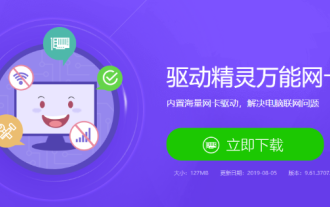 Tutoriel sur la façon de résoudre le problème de l'impossibilité d'accéder au WiFi après la réinstallation de Win7
Jul 09, 2023 pm 02:29 PM
Tutoriel sur la façon de résoudre le problème de l'impossibilité d'accéder au WiFi après la réinstallation de Win7
Jul 09, 2023 pm 02:29 PM
Que dois-je faire si je ne peux pas accéder au WiFi après avoir réinstallé Win7 ? Après l'installation, les ordinateurs de nombreux amis ne peuvent pas ouvrir Internet. Cela est dû au fait que l'ordinateur ne dispose pas du pilote de la carte réseau. Si votre ordinateur ne peut pas accéder au WiFi après la réinstallation de Win7, vous pouvez vous référer aux étapes suivantes pour réinstaller et mettre à niveau le pilote de la carte réseau sans fil. Tutoriel sur la façon de gérer les problèmes de WiFi lorsque vous ne pouvez pas accéder à Internet après la réinstallation de Win7. 1. Utilisez un navigateur pour rechercher Driver Wizard sur d'autres ordinateurs, accédez au site Web officiel et téléchargez [Driver Wizard Network Port Version] sur une clé USB. 2. Réinstallez ensuite la version du port réseau de l'assistant de pilote pour les ordinateurs Win7 qui ne peuvent pas accéder à Internet, ouvrez le logiciel et cliquez sur Installation en un clic. 3. Cliquez immédiatement après l'installation. 4. Cliquez sur Vérifier maintenant, puis installez automatiquement le pilote, puis vous pourrez surfer sur Internet normalement. Ce qui précède est w
 Supprimer les connexions locales redondantes dans le système Win7 2
Jul 19, 2023 pm 06:21 PM
Supprimer les connexions locales redondantes dans le système Win7 2
Jul 19, 2023 pm 06:21 PM
Lors de la vérification de la connexion réseau informatique du système Win7, vous constaterez parfois qu'en plus de la connexion locale, il existe également une connexion locale 2. Après compréhension, on sait qu'il s'agit d'une adresse de connexion locale de carte réseau redondante. En raison de l'existence d'une connexion locale 2, il arrive parfois que la connexion locale ne puisse pas être connectée et ne puisse donc pas accéder à Internet. Comment supprimer la connexion locale redondante 2 ? Le système Win7 supprime les connexions locales redondantes 2. 1. Cliquez sur le menu Démarrer, recherchez Exécuter et appuyez sur la touche Entrée ou appuyez directement sur la touche Windows (fenêtre) + touche R pour ouvrir la boîte de dialogue Exécuter 2. Entrez regedit dans la boîte de dialogue Exécuter ; et appuyez sur la touche OK ; 3. Dans l'éditeur de registre, développez HKEY_LOCAL_MCHINE\SYSTEM\Curentcontrol.
 Que faire s'il n'y a pas de connexion locale dans le système win7
Jun 29, 2023 pm 01:46 PM
Que faire s'il n'y a pas de connexion locale dans le système win7
Jun 29, 2023 pm 01:46 PM
Que dois-je faire s’il n’y a pas de connexion locale dans le système win7 ? Le système Win7 ne peut pas établir de connexion locale. Comment résoudre le problème et partager le didacticiel. Après avoir réinstallé le système Win7 ou simplement installé un nouveau système sur l'ordinateur, l'utilisateur constate que son ordinateur ne peut pas se connecter au réseau. De nombreux utilisateurs seront confrontés à cette situation. La raison est que l'ordinateur ne dispose pas du pilote correspondant et qu'ils doivent le mettre à jour ou télécharger le pilote. Le système Win7 ne peut pas effectuer le partage du didacticiel d'opération de solution de connexion locale 1. S'il n'y a pas de point d'exclamation ni de point d'interrogation devant le pilote de la carte réseau dans le gestionnaire de périphériques et que le pilote est normal, il est alors nécessaire de considérer l'erreur du réseau programme de service de gestion de connexion. 2. Appuyez et maintenez la touche Win + R pour ouvrir la fenêtre d'exécution. 3. Dans l'ordre
 Où est la connexion locale dans Win7 ?
Dec 23, 2023 pm 10:59 PM
Où est la connexion locale dans Win7 ?
Dec 23, 2023 pm 10:59 PM
Bien que de nombreux amis utilisent des ordinateurs depuis longtemps, ils ne savent pas où se trouve la connexion locale sous Windows 7. Aujourd'hui, l'éditeur vous expliquera comment ouvrir la connexion locale sous Windows 7 ! Jetons un coup d'oeil. Comment ouvrir une connexion locale sur un ordinateur Win7 : 1. Tout d'abord, cliquez sur « Réseau » sur le bureau Win7 pour entrer les paramètres réseau. 2. Cliquez sur « Centre Réseau et partage » en haut. 3. Cliquez ensuite sur « Modifier les paramètres de l'adaptateur » sur la gauche. 4. Cliquez sur les paramètres « Modifier l'adaptateur » pour rechercher la connexion locale. (Ce qui précède est tout le contenu sur l'emplacement de la connexion locale dans Win7 qui vous a été présenté par l'éditeur ! Si le contenu ci-dessus est utile à votre problème, veuillez prêter attention à ce site, nous vous apporterons un contenu continu de haute qualité)
 Comment résoudre le problème selon lequel la connexion locale n'a pas de configuration IP valide
Aug 17, 2023 am 10:51 AM
Comment résoudre le problème selon lequel la connexion locale n'a pas de configuration IP valide
Aug 17, 2023 am 10:51 AM
Les solutions à la connexion locale sans configuration IP valide sont : 1. Redémarrez le périphérique réseau ; 2. Configurez pour obtenir automatiquement une adresse IP ; 3. Désactivez et réactivez la connexion locale ; 4. Actualisez la configuration IP ; le câble réseau et la connexion physique ; 6. Réinitialisez l'adaptateur réseau.
 Que dois-je faire si la connexion locale est manquante ?
Mar 07, 2023 pm 02:23 PM
Que dois-je faire si la connexion locale est manquante ?
Mar 07, 2023 pm 02:23 PM
Solution à la connexion locale manquante : 1. Entrez dans le gestionnaire de périphériques, cliquez sur la carte réseau, affichez le pilote de la carte réseau « Realtek PCle GBE Family Controller », puis réinstallez le pilote de la carte réseau. 2. Appuyez sur « win+R » ; clé pour ouvrir Exécuter et entrez "regsvr32 netshell.dll", définissez simplement le service de connexion réseau.




